Monet meistä käyttävät YouTubea päivittäin, ja kuukausien ja vuosien aikana katsomiesi videoiden määrä kasvaa nopeasti. Mitä tehdä, jos haluat löytää tietyn videon etkä tiedä otsikon avainsanoja, mutta muistat päivämäärän? Valitettavasti olet epäonninen. Et voi hakea YouTube-katseluhistoriasta päivämäärän perusteella. Jotkut asiat voivat auttaa, mutta jos ne ovat turhia, jäät ikuisesti selaamaan videoluetteloa. Meillä on joitain ehdotuksia alla. Muista tarkistaa ne.
Voinko suodattaa YouTube-katseluhistorian päivämäärän mukaan?
Yksinkertainen vastaus olisi - no, ei oikeastaan, mutta tavallaan. Et voi suodattaa YouTube-katseluhistoriaa vain päivämäärän mukaan Google-tilinhallinnassa, ja ainoa asia, jota voit käyttää, on Näytä historia vanhempi kuin -suodatin. Tämän suodattimen avulla voit valita päivämäärän ja näyttää videot, jotka olet katsonut ennen sitä. Muuten olet jumissa avainsana-/tekstikyselyssä tai hellittämättömässä vierityksessä, kunnes löydät etsimäsi videon.
Älä unohda, että siellä on Vuorovaikutukset-alaluokka, joten jos pidit tai et pitänyt videosta ja pidät/en pidä videoista tuskin, se voi olla helpompi tapa suodattaa videoita. Näin voit etsiä videoita YouTube-katseluhistoriasta älypuhelimien ja pöytätietokoneiden Google-tilinhallintakonsolista:
- Voit siirtyä tänne välittömästi tietokoneellasi. Sinun on ehkä kirjauduttava sisään Google-tililläsi (sama, jota käytät YouTubessa). Tee sama Android/iOS-älypuhelimilla ja siirry aina vaiheeseen 5. Tai jos haluat vaihtoehtoisen vaihtoehdon, avaa YouTube.
- Valitse Kirjasto .
- Napauta kolmen pisteen valikkoa ja valitse Historiaohjaimet .
- Napauta nyt Hallinnoi kaikkea toimintaa . Tämä vie sinut Google-tilinhallinnan YouTube-osioon.
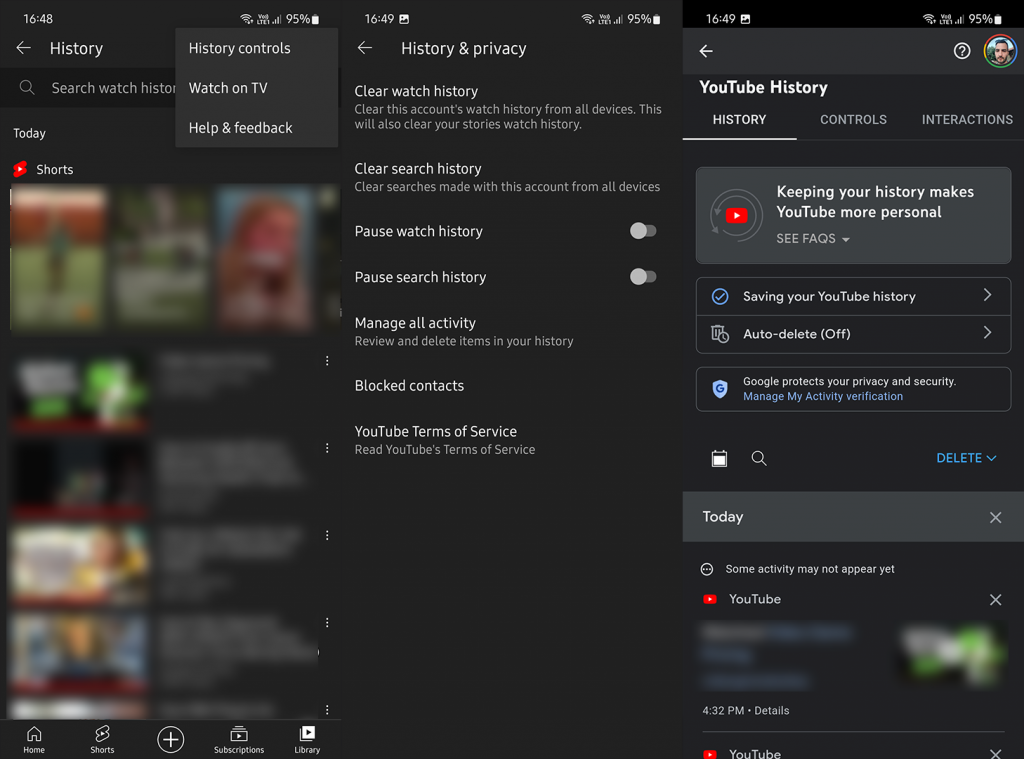
- Napauta kalenterikuvaketta hakupalkin vieressä valitaksesi päivämäärän Näytä historia vanhempi kuin -vaihtoehdolle.
- Voit myös valita Vuorovaikutuksia ja valita YouTube-tykkäykset ja ei-tykkäykset. Tai kommentoi YouTubessa, jos se voi auttaa sinua löytämään etsimäsi videon.
Periaatteessa kaikki, mitä olet koskaan tehnyt YouTubessa , sekä katsojana että sisällöntuottajana, löytyy. Valitettavasti, jos et ole tietoinen otsikon likimääräisestä sanamuodosta, päivämäärähaku ei valitettavasti auta sinua paljon. Sovellettavien hyödyllisten suodattimien puute YouTube-historiassa voi olla melkoinen päänsärky. Ottaen huomioon, että videoita on tuhansia, olettaen, että et ole koskaan tyhjentänyt tai keskeyttänyt katseluhistoriaa. Mutta olemme varmoja, että löydät jonkin aikaa, jos videon löytäminen vaatii sinua. Kunnes Google esittelee lisää hakuvaihtoehtoja tulevaisuudessa.
Kiitos, että luit, ja toivomme, että tämä artikkeli vastaa kysymykseesi. Mitä mieltä olet aiheesta? Muista kertoa meille alla olevassa kommenttiosassa.
Hae YouTube-katseluhistoriasta päivämäärän mukaan PC:llä
Seuraa alla olevaa vaiheittaista ohjetta hakeaksesi YouTube-katseluhistoriasta päivämäärän mukaan:
- Avaa laitteesi selain.
- Hae hakupalkista "Google-toiminta".
- Napsauta ensimmäistä linkkiä.
- Kirjaudu nyt Google-tiliisi napsauttamalla kirjautumisvaihtoehtoa näytön oikeasta yläkulmasta.
- Kun olet kirjautunut tilillesi, napauta näytölläsi näkyvää "YouTube-historia" -osiota.
- Vieritä nyt alas ja valitse vaihtoehto "Hallinnoi historiaa".
- Napauta nyt hakupalkin vieressä olevaa kalenterikuvaketta ja valitse päivämäärä, jonka haluat etsiä historiasta.
- Kun olet valinnut päivämäärän, kyseisen päivämäärän YouTube-katseluhistoria tulee näkyviin näytöllesi.
Siinä kaikki, kun olet noudattanut yllä olevaa opasta, voit löytää YouTube-katseluhistorian päivämäärän mukaan helposti.
![Xbox 360 -emulaattorit Windows PC:lle asennetaan vuonna 2022 – [10 PARHAAT POINTA] Xbox 360 -emulaattorit Windows PC:lle asennetaan vuonna 2022 – [10 PARHAAT POINTA]](https://img2.luckytemplates.com/resources1/images2/image-9170-0408151140240.png)
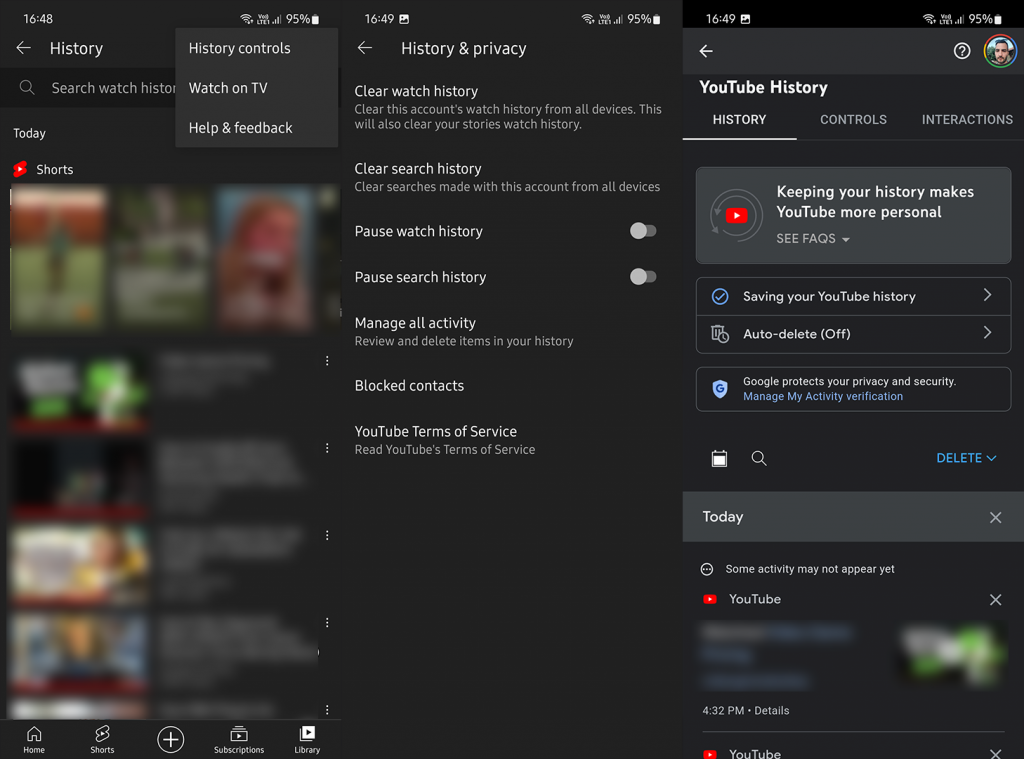
![[100 % ratkaistu] Kuinka korjata Error Printing -viesti Windows 10:ssä? [100 % ratkaistu] Kuinka korjata Error Printing -viesti Windows 10:ssä?](https://img2.luckytemplates.com/resources1/images2/image-9322-0408150406327.png)




![KORJAATTU: Tulostin on virhetilassa [HP, Canon, Epson, Zebra & Brother] KORJAATTU: Tulostin on virhetilassa [HP, Canon, Epson, Zebra & Brother]](https://img2.luckytemplates.com/resources1/images2/image-1874-0408150757336.png)

![Kuinka korjata Xbox-sovellus, joka ei avaudu Windows 10:ssä [PIKAOPAS] Kuinka korjata Xbox-sovellus, joka ei avaudu Windows 10:ssä [PIKAOPAS]](https://img2.luckytemplates.com/resources1/images2/image-7896-0408150400865.png)
